Edge浏览器取消使用必应搜索的详细操作方法
1、首先打开Edge浏览器,在浏览器右上角可以看到如下图所示的“设置及其它”图标,使用鼠标点击该图标。
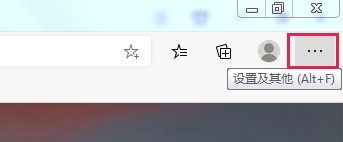
2、点击之后会弹出Edge浏览器的菜单窗口,在窗口中点击“设置”这一项打开Edge浏览器的设置页面。
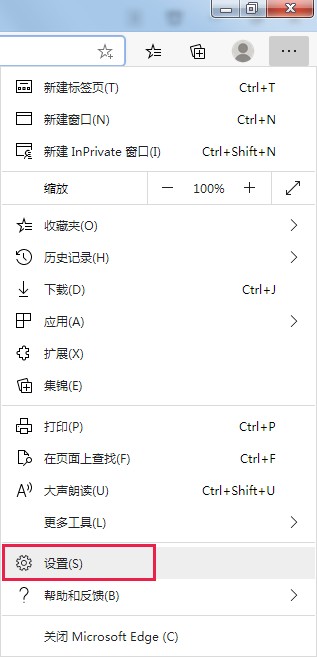
3、进入Edge浏览器的设置页面后,在页面左侧的导航栏中点击切换到“隐私、搜索和服务”设置页面。

4、在隐私、搜索和服务设置页面的最底部找到“服务”这一栏,在其中点击“地址栏和搜索”这一项。
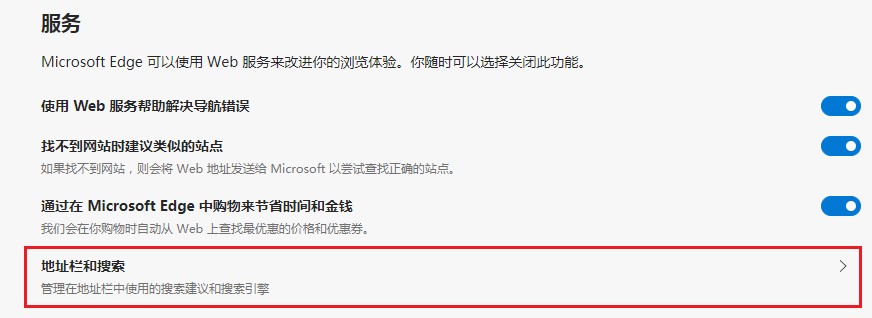
5、在地址栏和搜索页面中点击“在地址栏中使用的搜索引擎”右侧的下拉菜单选择需要使用的搜索引擎就可以了。
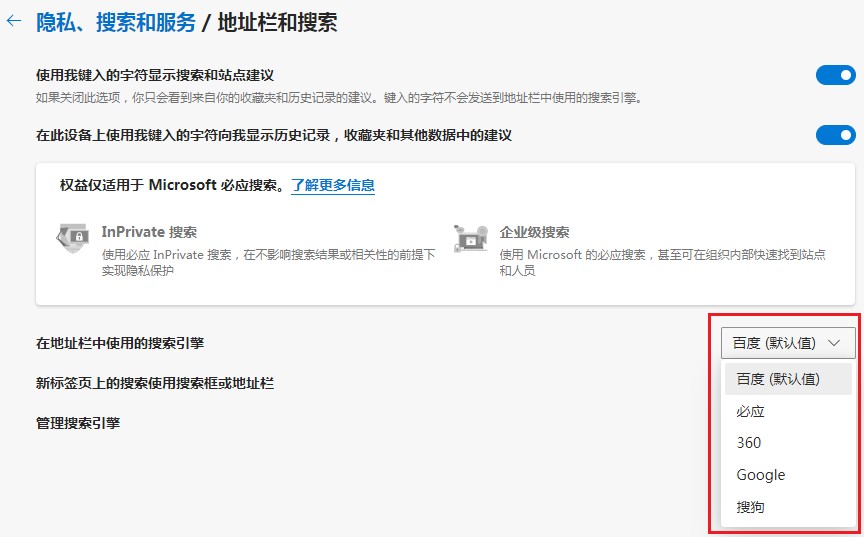
以上就是Edge浏览器取消使用必应搜索的详细操作方法,如果你也不喜欢必应搜索,可以参考上面的方法在Edge浏览器中进行设置哦!